
前言
手里有闲置服务器就装了个最近很火的面板,把其中一个wp网站搬过去后,数据库啥的都配置完,发现redis是配置了密码的,不知道在哪配置密码连接,本文教大家如何配置redis连接。
![图片[1]-WordPress教程:使用1panel搭建WP博客后Redis Object Cache插件无法启用-十七博客网](https://www.ljpic.com/wp-content/uploads/2024/02/1panel4415.png)
获取Redis密码
进入1panel面板,打开【应用商店】-【已安装】-【redis】-【参数】,然后就可以看到密码,如上图所示,把密码复制一下备用。
![图片[2]-WordPress教程:使用1panel搭建WP博客后Redis Object Cache插件无法启用-十七博客网](https://www.ljpic.com/wp-content/uploads/2024/02/image-14.png)
修改Object-Cache.Php文件
在1panel面板打开文件管理,在类似上面的网站目录中找到object-cache.php文件,打开编辑。
![图片[3]-WordPress教程:使用1panel搭建WP博客后Redis Object Cache插件无法启用-十七博客网](https://www.ljpic.com/wp-content/uploads/2024/02/06090521.webp)
![图片[4]-WordPress教程:使用1panel搭建WP博客后Redis Object Cache插件无法启用-十七博客网](https://www.ljpic.com/wp-content/uploads/2024/02/2023111606105921.webp)
在大概620行左右,然后参考上面这样修改,把下面的代码添加进去
'scheme' => 'tcp',
'host' => 'redis',
'port' => 6379,
'password' => 'redis密码',密码改成你自己的
修改Wp-Config.Php文件
继续操作1panel面板,打开文件管理,在类似上面的网站目录中找到wp-config.php文件,打开编辑。
![图片[5]-WordPress教程:使用1panel搭建WP博客后Redis Object Cache插件无法启用-十七博客网](https://www.ljpic.com/wp-content/uploads/2024/02/2023111606091799.webp)
找到/* Add any custom values between this line and the “stop editing” line. */这一行,把下面的代码粘贴到下面。
启用Redis Object Cache插件
![图片[6]-WordPress教程:使用1panel搭建WP博客后Redis Object Cache插件无法启用-十七博客网](https://www.ljpic.com/wp-content/uploads/2024/02/2023111606053590.webp)
结语
试了一圈,发现都差不多,1panel少了消息通知功能和app,不过还好,能适应,期待后面更新。
© 版权声明
本站所有文章版权遵从深白免责条款,请自行查阅,本站大部分文章为理解后编纂,转载请联系确认。若侵犯了您的合法权益,请联系邮箱:yowapsb@gmail.com.
THE END


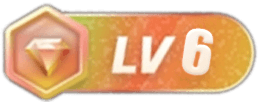




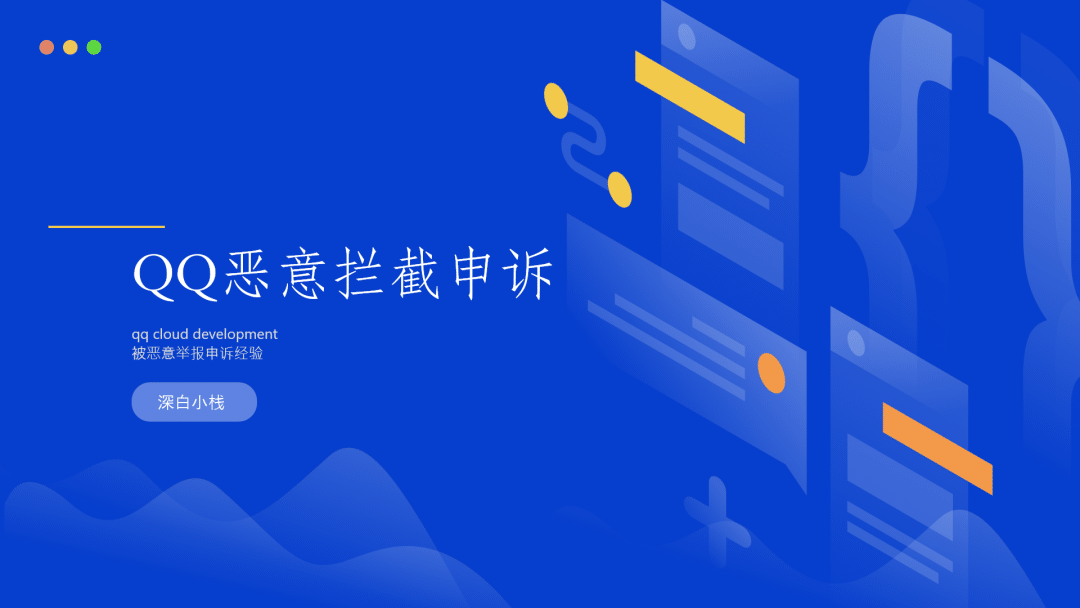
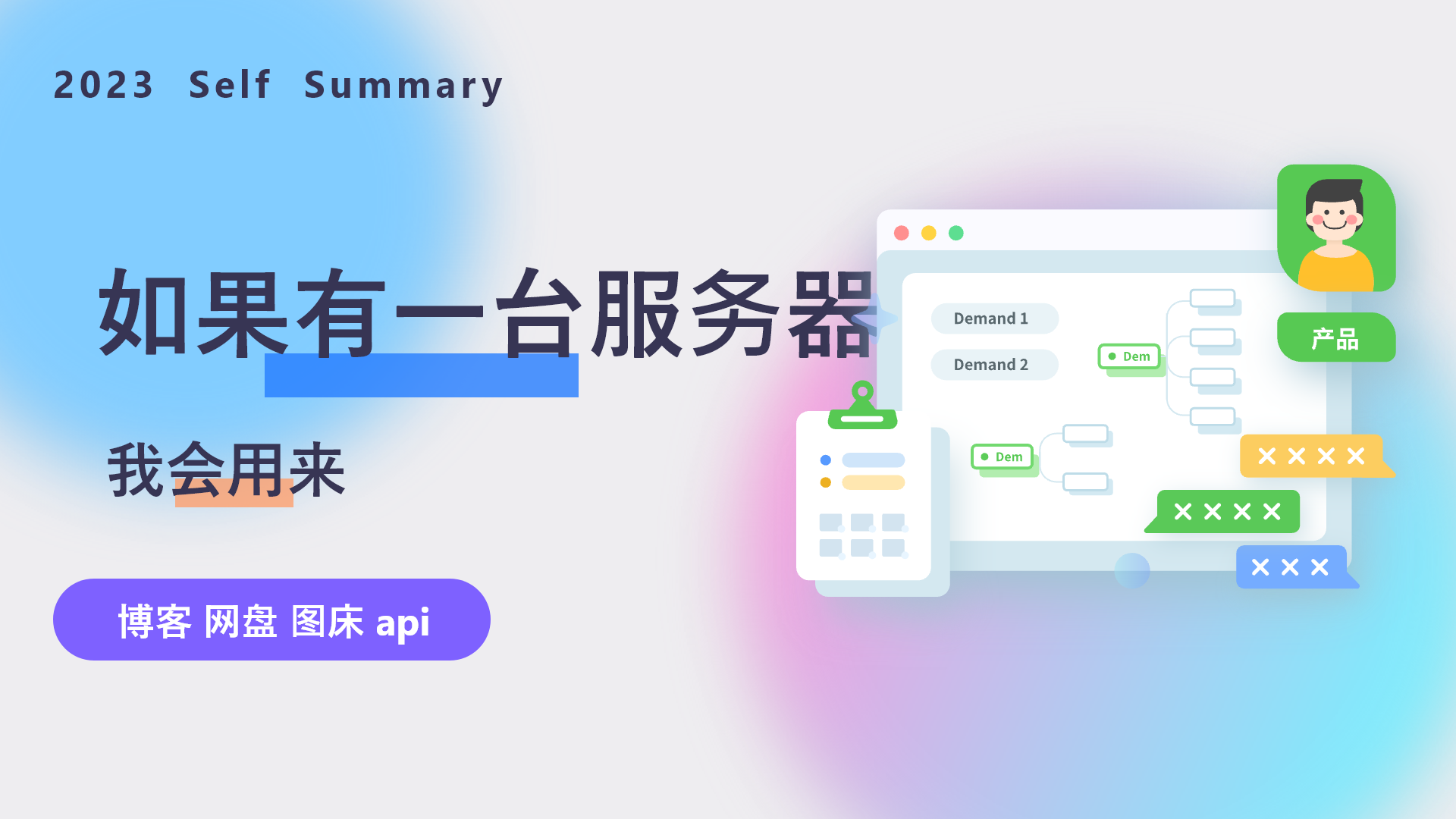



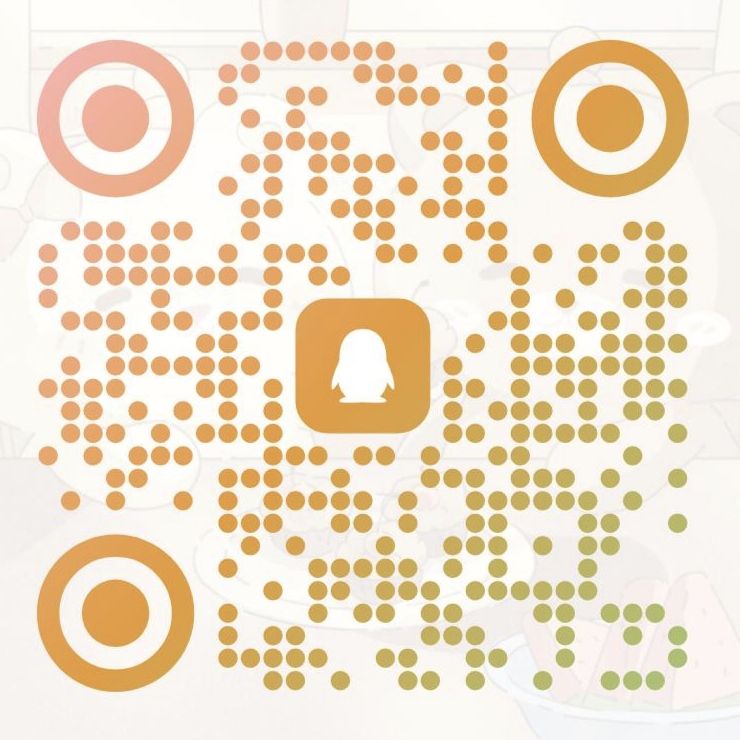

暂无评论内容